- Unity マニュアル (2017.4)
- Unity を使用する
- はじめに
- Unity Hub を使用した Unity のインストール
Unity Hub を使用した Unity のインストール
Unity Hub はすべての Unity プロジェクトとインストールを管理する管理ツールです。Hub を使うと、Unity エディターの複数のインストールをコンポーネントとともに管理できます。また、新規プロジェクトを作成したり既存プロジェクトを開いたりすることもできます。
Unity Hub のインストール
Unity Hub をインストールするには、Unity ウェブサイトの Download Unity Personal に移動します。
Unity Editor をインストールして使用するには、Unity Developer Network (UDN) アカウントが必要です。すでにアカウントを持っている場合にはサインインして、このページの Unity エディターのインストール セクションに移動します。
アカウントがない場合は、案内に従って UDN アカウントを作成してください。Unity ID の作成、または、ソーシャルネットワークからのサインインのいずれかから選択できます。アカウントとサブスクリプションに関する情報は、Unity Organizations を参照してください。
Unity エディターのインストール
エディターのインストールは、以下の手順で行います。
-
Installs タブをクリックします。デフォルトのインストール先は以下の通りです。
Windows:
C:\Program Files\Unity\Hub\EditorMac:
/Application/Unity/Hub/Editorオプションとして、デフォルトのインストール先を変更するには、歯車のアイコンをクリックします。

Editor Folder Location ダイアログボックスで、新しいインストール先を入力して Done をクリックします。
-
Installs ページの Official Releases をクリックするとリリースされたエディターのバージョンが表示され、Beta Releases をクリックすると最新のベータリリースが表示されます。
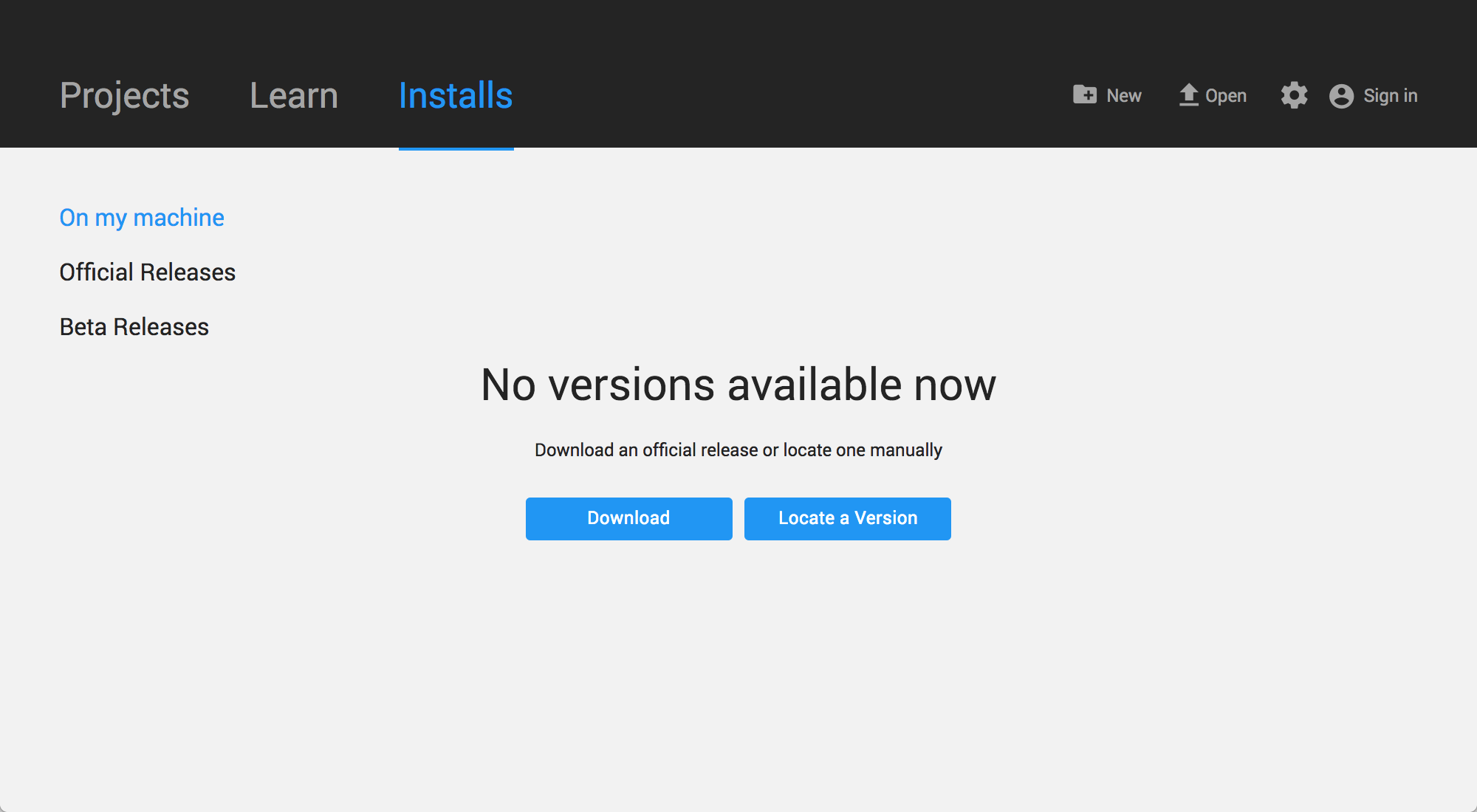
インストールしたいエディターバージョンの Download ボタンをクリックします。すると、 Add components to your install ダイアログボックスが開きます。
Add components to your install ダイアログボックスでエディターと一緒にインストールしたいコンポーネントを選択し、Done をクリックします。現時点でコンポーネントをインストールしなくても、後日、必要なときに加えることができます。
複数のバージョンのエディターをインストールする場合は、最初のインストールはダウンロードが終了次第開始されます。他に選択されたバージョンは同時にダウンロードされ、現在行われているインストールが終わると開始するようキューになっています。
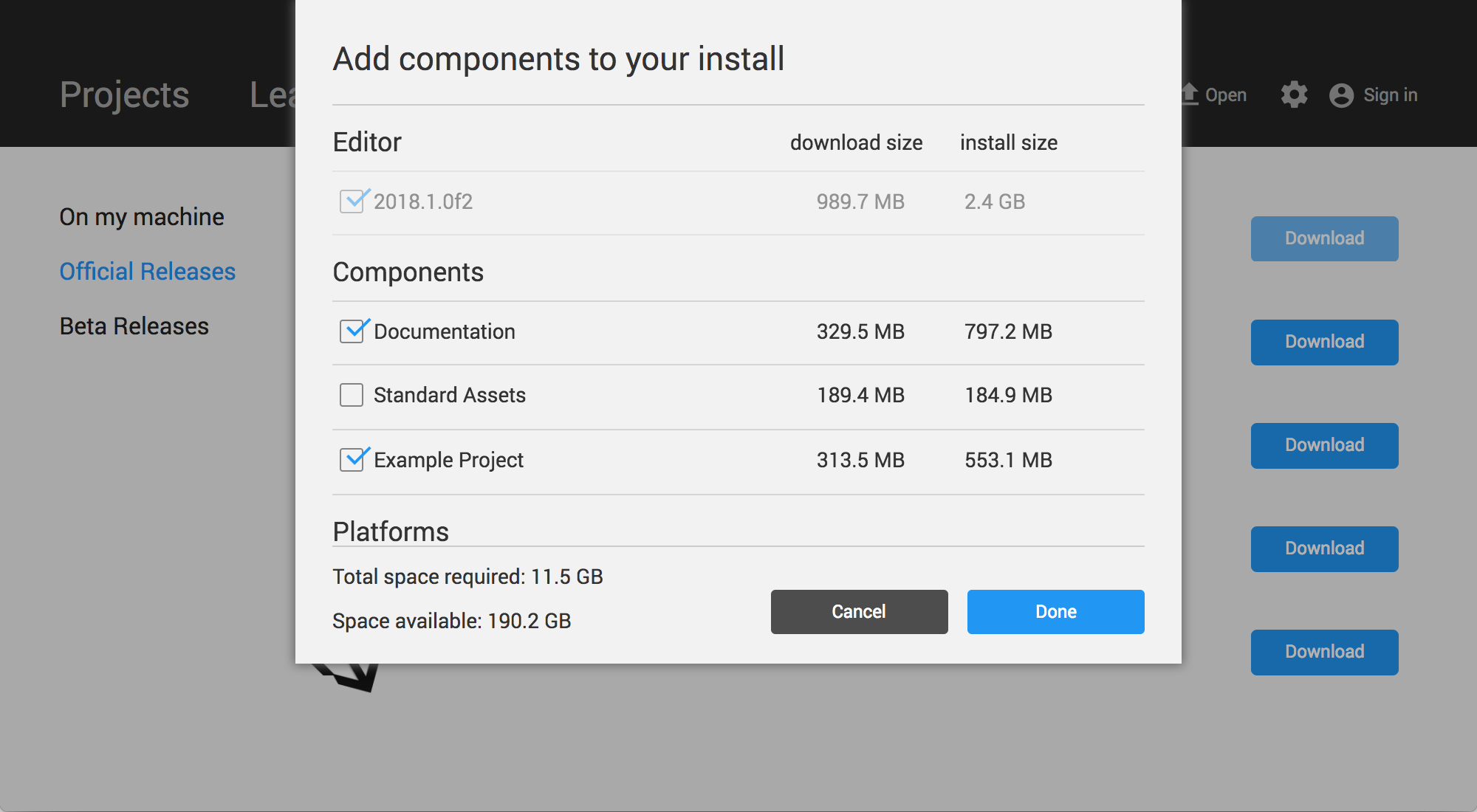
Hub は、バージョン名の下に、エディターのインストール先を表示します。
任意のエディターバージョンを優先 (preferred) バージョンに設定するには、コンポーネントを加えるか、アンインストールしてから、エディターバージョンの横にある … をクリックします。
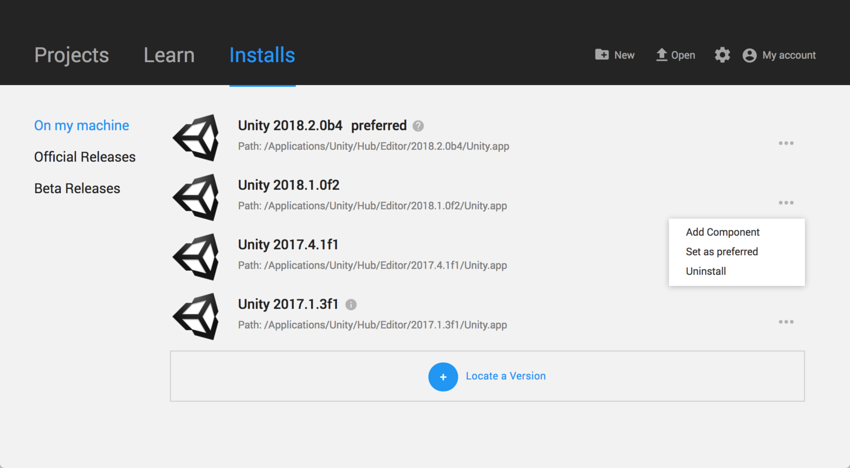
優先エディターバージョンを削除、アンインストールすると、他のエディターバージョンが優先バージョンになります。
既存のエディターを Hub に加える
Hub を経由せずにインストールしたエディターを Hub に加えることができます。
Installs タブをクリックします。
On my machine をクリックします。 エディターの既存のインストールを検索するには、 Locate a Version をクリックします。
-
ファイル選択画面で、エディターのインストール先に移動し Unity の実行ファイルを選択します。MacOS では Unity.app、Windows では Unity.exe です。
macOS では、パスは通常、以下の通りです。
/Applications/Unity/Hub/Editor/<version>/Unity.appWindows では、パスは通常、以下の通りです。
C:\Program Files\Unity\Editor\Unity.exeまたは
C:\Program Files\Unity<version>\Editor\Unity.exe Select editor ボタンをクリックします。
エディターを優先バージョンに設定する場合や、Hub からエディターを削除する場合は、エディターバージョン名の横にある … をクリックしてください。
Hub に加えたエディターをこの方法で Hub から削除しても、エディターをアンインストールしたり、変更したりすることはありません。
2017.1 より前のバージョンのエディターのサポート
2017.1 より前のバージョンのエディターを Hub を通して起動しても、サインインステータスは 共有されません。Manage License、Open Project、Create Project、Sign in などのタスクを実行すると、Hub を通さず Unity ランチャーが起動します。
Unity Hub を使ってエディターのバージョン 5 以前を起動しようとすると、適切なライセンスファイルがないため、スプラッシュスクリーンで停止してしまいます。
この問題を避けるには、Unity Hub を使用せずにエディターを直接実行してください。すると、ライセンスファイルが検出されなくても正しく起動します。
2018–06–12 編集レビュー を行ってパブリッシュされたページ